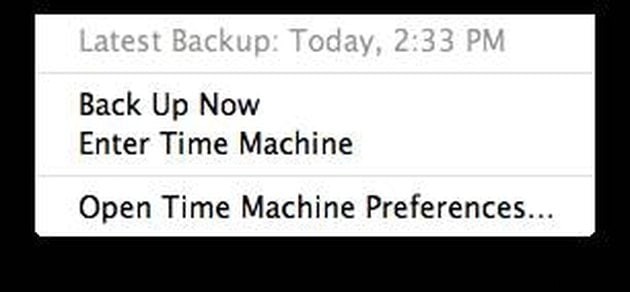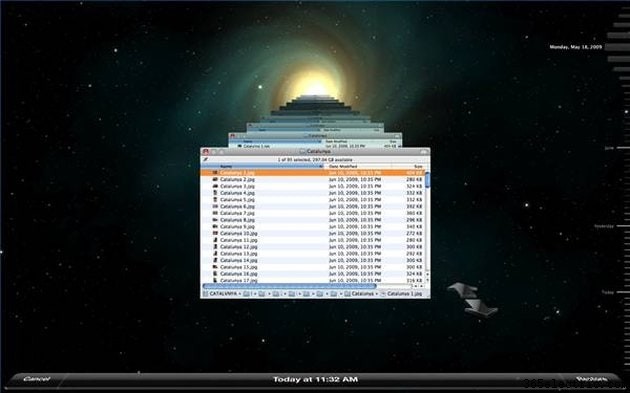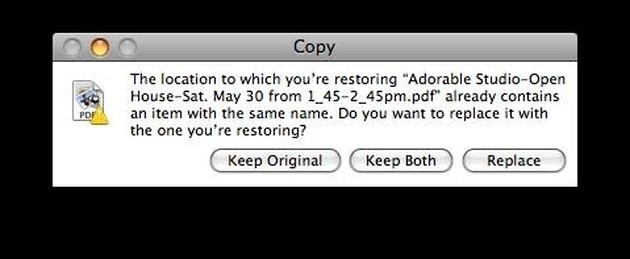Se você apagou acidentalmente um arquivo ou pasta importante, ou se substituiu acidentalmente seus dados por uma versão mais recente, não se preocupe ainda. Nem tudo pode estar perdido. Se você estiver fazendo backup de seus dados, como sempre deve fazer, é fácil recuperar um arquivo substituído. Na verdade, você pode recuperar várias versões de um arquivo substituído usando o Time Machine. Com apenas alguns cliques, seu arquivo antigo estará de volta rapidamente.
Etapa 1
Abra a pasta onde o arquivo substituído ou excluído estava localizado no Finder. Se estiver na área de trabalho, basta fechar todas as outras janelas.
Etapa 2
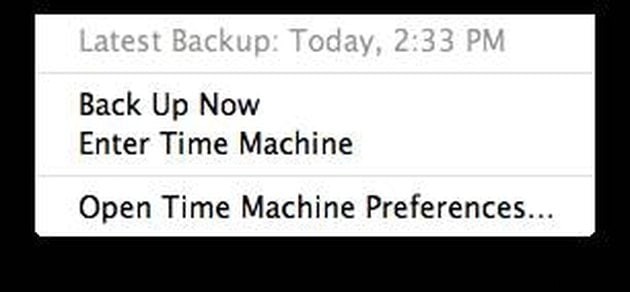
Selecione "Enter Time Machine" no ícone do Time Machine (relógio retroativo) na pasta Aplicativos. Como alternativa, se você tiver o ícone do Time Machine em seu dock, basta selecioná-lo.
Etapa 3
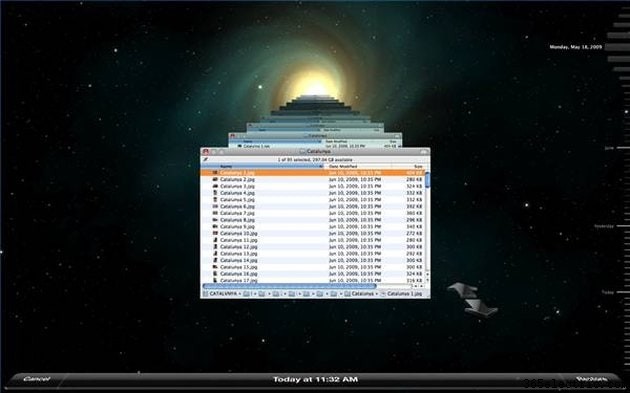
Clique nas setas para cima ou em um ponto no tempo nas barras à direita para "viajar de volta no tempo" - ou seja, para ver como a pasta era no passado. Localize os arquivos ou pastas que deseja restaurar.
Etapa 4
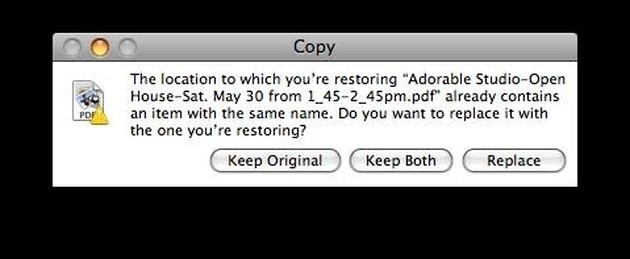
Clique em "Restaurar". Se o seu arquivo foi excluído, ele será restaurado em sua unidade. Se for uma versão mais antiga, o Mac perguntará qual versão você deseja manter:a original (arquivo mais recente), os dois arquivos ou se deseja substituir o original (arquivo mais recente) pelo mais antigo. Tome sua decisão e prossiga.
Dica
Você pode continuar usando o Time Machine para restaurar versões ou arquivos e pastas ainda mais antigos que você excluiu há muito tempo.
Aviso
Este procedimento só funciona se você usar o Mac OSX "Leopard" da Apple e sistemas operacionais posteriores.